「Google Chrome(グーグル・クローム)」は世界シェアNo.1のブラウザであり、使いやすさやマルチデバイス可能な点などがメリットとして挙げられます。ただ、Google Chromeには、拡張機能をつけることで、より充実した機能を利用することが可能です。
本記事では、Google Chromeのおすすめ拡張機能やインストール・削除の手順を解説していきます。最後まで読むことで、あなたの作業効率をよりアップさせる拡張機能が見つかるでしょう。
おすすめのChrome拡張機能9選

ここでは、おすすめのChrome拡張機能を9個紹介していきます。
- uBlock Origin
- Save to Pocket
- Deepl
- OneTabu
- Grammarly
- Select Search
- FireShot
- keepa
- Clickable Links
順番に見ていきましょう。
1.uBlock Origin
uBlock Originは、広告をブロックしてくれる拡張機能です。googleで調べものをしていると、ほとんどの確率で広告が表示されるため、わずらわしいと思っている方も多いでしょう。広告と聞くとバナー広告のことを想像する方も多いかもしれませんが、ポップアップ型やウインドウそのものが広告になっているタイプにも対応しています。
メリットが大きいため、Chromeの拡張機能の中でも必須といえるでしょう。
2.Save to Pocket
Save to Pocketは、「Pocket」に後で読みたいと思ったページを保存できる拡張機能を指します。「読みたいけど、今は時間がない」という方とって、とても便利な機能です。
Pocketに送る際もショートカットキーひとつ押すだけで完了します。普段からよくさまざまなページを見る方には重宝する拡張機能になるでしょう。
3.Deepl
Deepl(ディープエル)は、「Google翻訳」よりも自然な翻訳ができると評判の拡張機能です。普段Google翻訳を使っている方の中には、「翻訳された日本語に違和感がある」という不満を持っている場合も多いでしょう。
Google翻訳よりも精度の高い翻訳を求めている方にはDeeplの利用をおすすめします。
4.OneTabu
OneTabuは、開かれているタブをまとめてリスト化することで、ひとつのタブから情報を得られる拡張機能です。
Webブラウザの調べものをする際、複数のページを参考にすることが多いでしょう。ただその場合だと、複数のタブが表示されることになるため、どこに何のページがあるのかがわからなくなってしまいます。
OneTabは、複数のタブをひとつのタブにまとめ、分類管理できるのでリサーチを多く行う方には非常に便利です。
5.Grammarly
Grammarlyは入力された英文のスペルや文法が間違っていないかをチェックしてくれる拡張機能です。文章をコピー&ペーストすることで簡単に確認ができます。
英語を入力する機会が多い方には最適な拡張機能と言えるでしょう。
6.Select Search
Select Searchは文章を選択した後、クリック一つでさまざまなサービスから検索できる拡張機能です。通常の場合でも、右クリックを押した後に「Googleで検索」を選択すれば同じことができますが、Select Searchはそれよりも作業効率が早いのがメリットです。
普段「右クリック」→「Googleで検索」と面倒な手順を踏んで検索している方はSelect Searchを導入することをおすすめします。
7.FireShot
Fireshotは、Webページをスクリーンショットできる拡張機能です。スクリーンショット自体は、WindowsやMacにも標準で搭載されていますが、スクリーンに表示されている部分しかキャプチャーできません。
Fireshotでは、スクロールしながら縦長のページをひとつの画像としてキャプチャーできるため、非常に便利です。
8.keepa
Keepaは、Amazonにある商品の価格変動履歴を表示してくれる拡張機能です。Amazonの利用者の中には、「このセール、本当に安くなっているの?」と疑問に思ったことがある方も多いのではないでしょうか。
Keepaは過去の価格変動をグラフでわかりやすく表示してくれるため、そのセール対象商品が本当に安くなっているのかどうかを確認できます。Amazonをよく使う方にはおすすめの拡張機能です。
9.Clickable Links
Clickable Linksは、文章の中にある「リンクのような文字列だけどリンクではない文字」を自動でリンク状態にしてくれる拡張機能です。「https://www.〇〇〇」のようなURLらしき文章をClickable Linksが自動的に判定し、ページを開いた時からすでにリンク状態にしてくれます。
なにも操作しなくていいので、どんな拡張機能を取り入れるか迷っている方におすすめです。
Chrome拡張機能のインストール・削除する方法
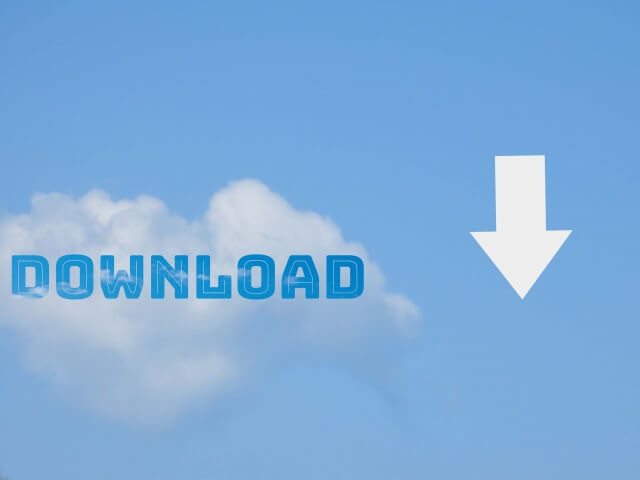
ここでは、以下の2点について解説していきます。
Chrome拡張機能のインストール方法
Chrome拡張機能の削除する方法
順番に見ていきましょう。
拡張機能のインストールする方法
拡張機能をインストールするには「Chromeウェブストア」を開きましょう。その後、検索窓から利用したい拡張機能名を検索し、「Chromeに追加」を押下します。これでインストール完了です。
拡張機能を削除する方法
拡張機能を削除するには、Chromeを開き、「その他のアイコン」→「その他のツール」→「拡張機能」の順にクリックします。その後、削除したい拡張機能を選択し、「削除」をクリックすれば削除完了です。
おすすめのChrome拡張機能9選まとめ

今回はGoogle Chromeの拡張機能を9個紹介しました。 Google Chromeの拡張機能を利用して、より効率的なブラウザを楽しみましょう。



